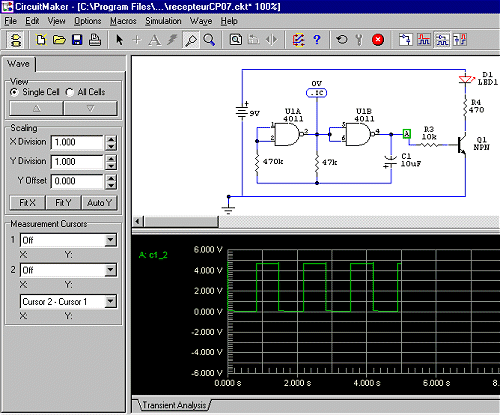
Initiation électronique 22
Page spécial pour scoumoune
Les graphiques et images écrans
Durant toutes ces pages vous avez vu des schémas , graphiques , etc.. qui argumentent mes cours .
La question est : quels logiciels utilise tu ?
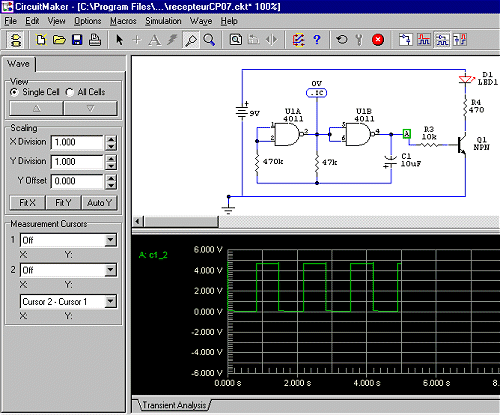
Et bien pour l' instant j' utilise :
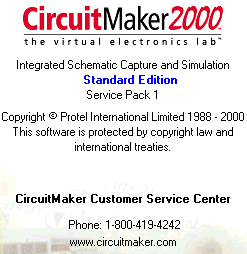
Sur le site vous pouvez aussi télécharger la version student gratuite et fonctionnelle , compatible avec la version 2000
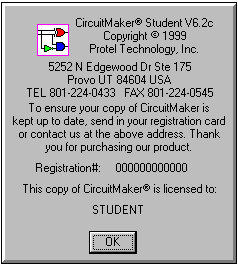 mais
certaines fonctions sont moins pratiques que dans la version
complète .
mais
certaines fonctions sont moins pratiques que dans la version
complète .
et comment ça marche ?
Bien la il faut déjà voir les exemples qui sont fournis , la doc est en anglais puisque le logiciel l' est aussi .
je vais vous faire une petite démo mais je ne suis pas spécialiste , et de plus je ne l' utilise que depuis peu de temps.
Tout d' abord voici l'écran après l' ouverture :
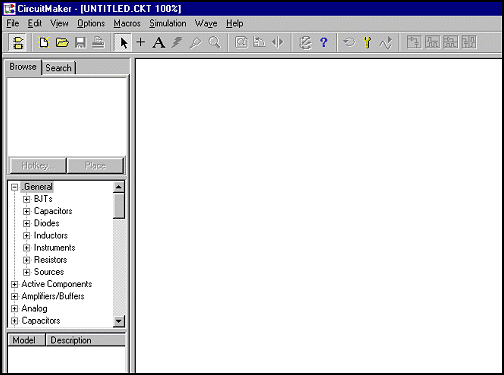
Nous sommes dans un nouveau document ayant pour nom : untitled.ckt , une fois enregistré le fichier sera de type : nom.ckt
Pour réaliser une simulation il faut d' abord réaliser un schémas électronique , nous utilisons la fenêtre :
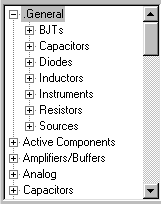 pour choisir les composants .
pour choisir les composants .
Dans la liste général nous pouvons ouvrir le sous dossier Résistors ( résistances ) ou Capacitors ( condensateurs )
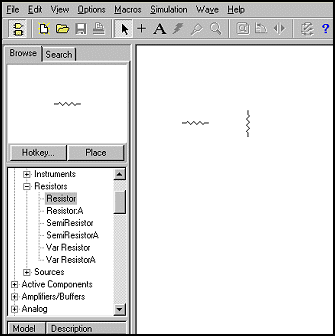 en cliquant sur resistor le symbole apparaît dans
la fenêtre plus haut .
en cliquant sur resistor le symbole apparaît dans
la fenêtre plus haut .
En double cliquant dessus nous sélectionnons ce symbole et nous pouvons le placer sur espace de travail , il y a deux positions possible horizontal ou verticale , il suffit de cliquer sur la touche gauche de la souris pour le faire pivoter .
Si vous l' avez déjà placé il suffit de
cliquer sur le symbole pour le sélectionner et qu'il s' affiche
en rouge puis cliquez sur l' icône dans la barre se menu en haut
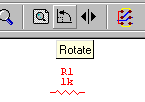 rotate
pour le faire pivoter .
rotate
pour le faire pivoter .
La valeur par défaut est 1K , le nombre R x s' incrémente automatiquement mais il sera possible de modifier tous les paramètres des composants de façon manuel .Si nous voulons changer par exemple la valeur de 1k par 470 k , double clic sur le symbole et une fenêtre s' ouvre :
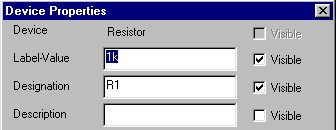
Dans label-Value vous pouvez changer la valeur de la résistance
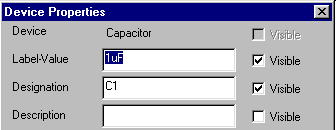
Pour un condensateur c' est pareil , attention quand même aux valeurs ex : 1nF , 1pF , et utilisez un point comme séparateur ex : 2.2µF , 0.01µF ou 10nF
Maintenant que nous avons placer deux composants il faut faire une liaison électrique .
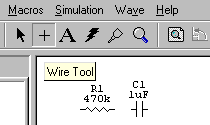 utilisez l' icône + ( Wire Tool ) pour sélectionner
l' outil liaison .
utilisez l' icône + ( Wire Tool ) pour sélectionner
l' outil liaison .
cliquez sur la broche d' un composant et déplacez votre souris jusqu' a la broche de l' autre composants à relier .
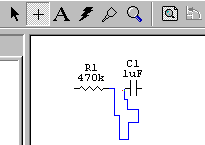 En cliquant sur la touche gauche de votre souris
vous changez d' axe .
En cliquant sur la touche gauche de votre souris
vous changez d' axe .
Pour effacer une liaison cliquez dessus en mode normale ( icône flèche ) pour la sélectionner elle passe en rouge puis SUPPR ou menus Edit puis Delete .
Il vous suffit de créer votre schéma au complet , le mieux au début c' est d' aller voir les exemples de circuits fournis avec le logiciel .
Si vous en voulez plus contactez moi ...